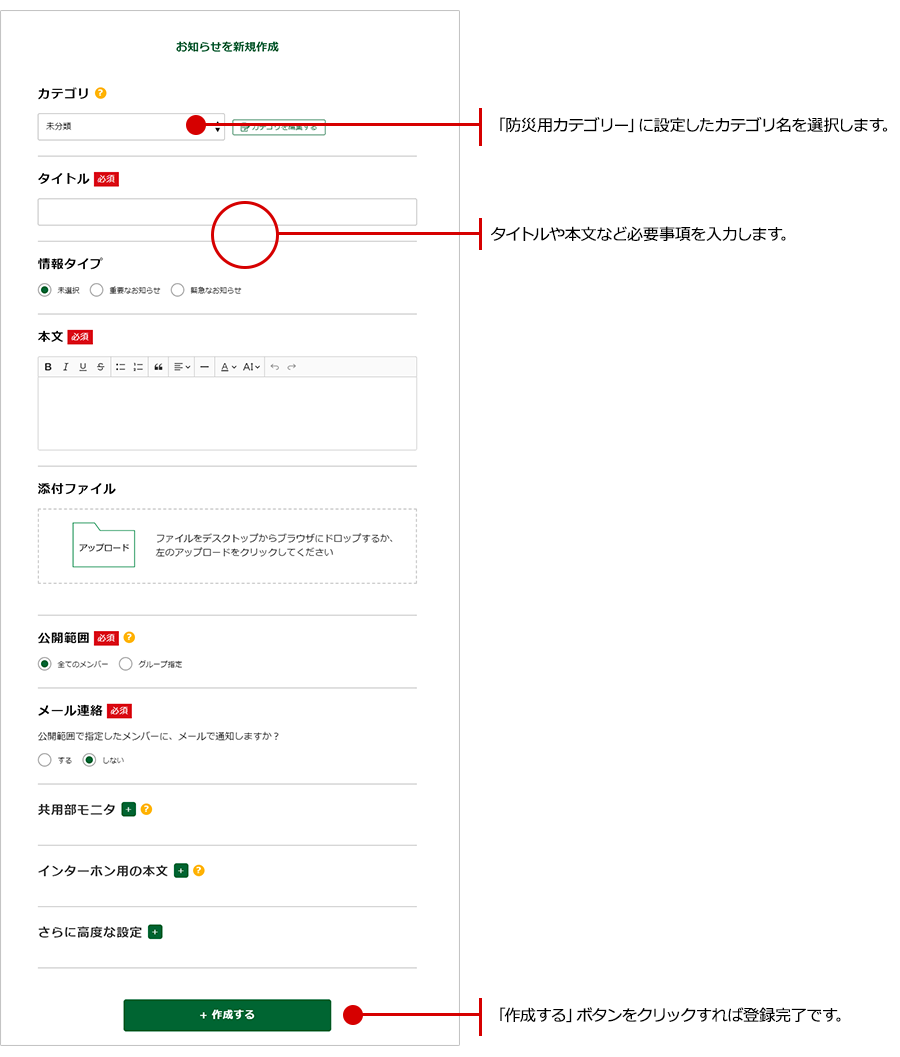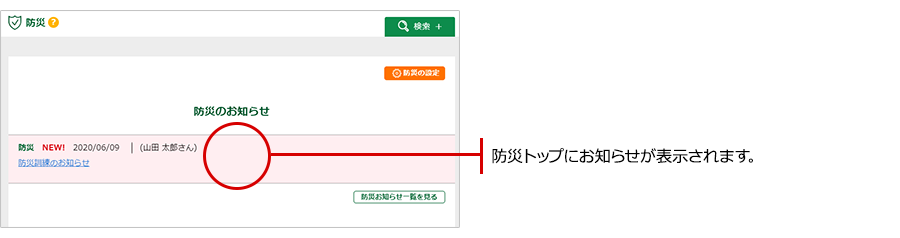防災のお知らせを登録する手順をご案内いたします。 ※「お知らせ」投稿時に、防災のカテゴリを選択すると防災TOPにそのお知らせを表示できます。
スマートフォンでの操作手順
■操作可能な権限
管理者マスター、管理者A、管理者B
■ステップ1
防災トップの「防災機能の設定」ボタンをタップします。
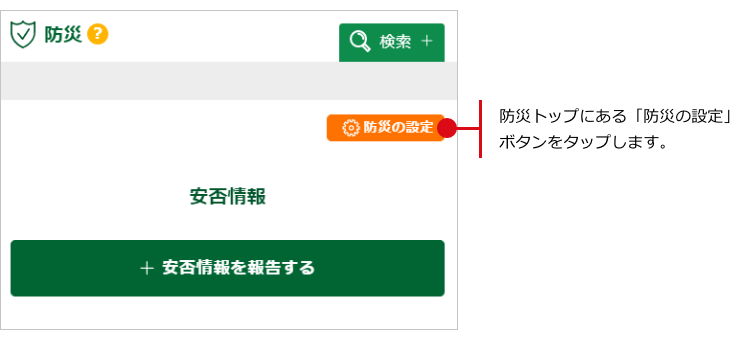
■ステップ2
「防災トップの表示設定」ボタンをタップします。
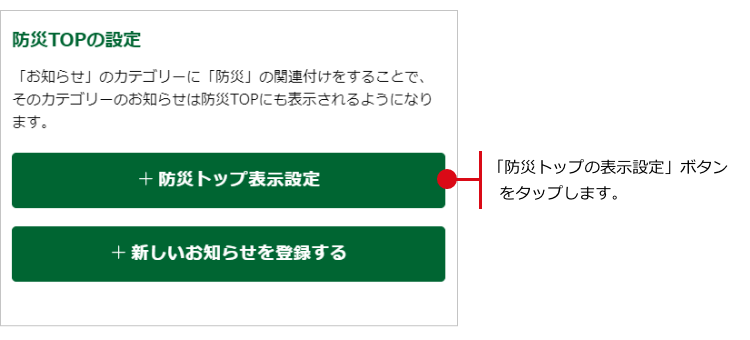
■ステップ3
防災トップにお知らせを表示するためには、カテゴリを設定する必要があります。
◎防災お知らせカテゴリが設定されていない場合
1.「カテゴリを編集する」ボタンをタップします。
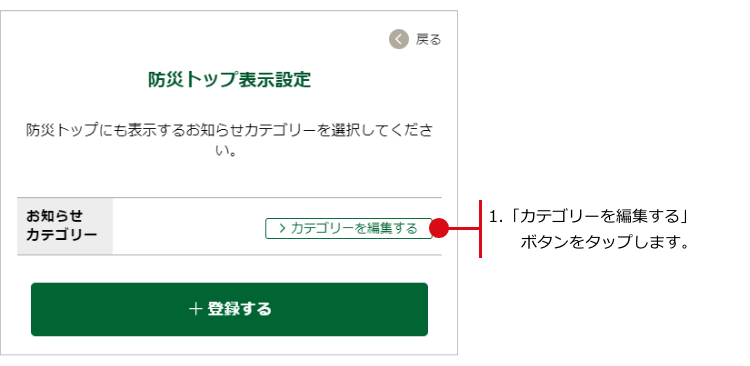
2.モーダルウィンドウでカテゴリの編集画面が表示されるので、カテゴリ名を入力して「カテゴリを新規作成する」ボタンをタップし、「閉じる」ボタンで画面を閉じます。
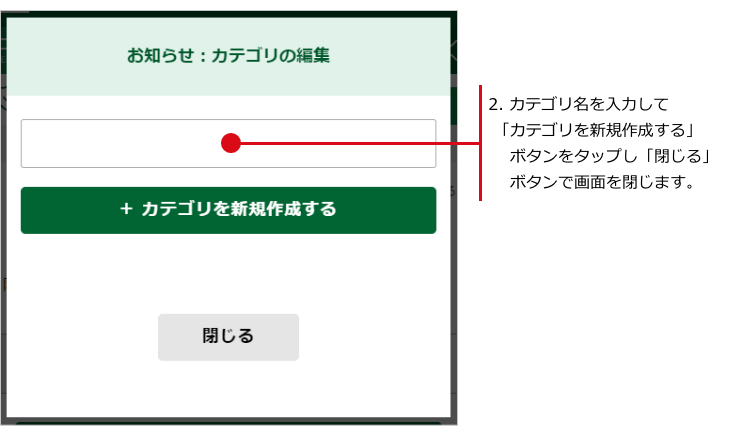
3.作成したカテゴリ名にチェックを入れて、「登録する」ボタンをタップします。
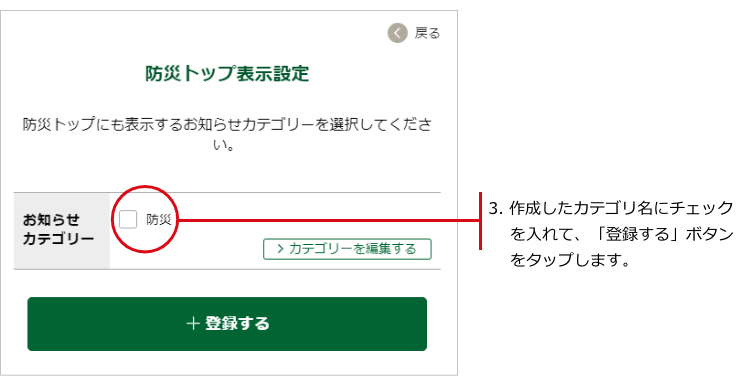
◎既にカテゴリが作られている場合
「防災トップの表示設定」に表示されている中から、「防災お知らせカテゴリ」に設定するものにチェックを入れてください。
防災用のカテゴリが無い場合は新しく作成する必要があるため、「カテゴリを編集する」ボタンをタップし、新規作成してください。
■ステップ3
防災トップの「防災の設定」ボタンをタップします。
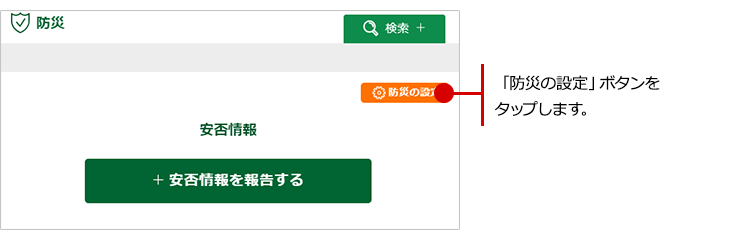
■ステップ4
「新しいお知らせを登録する」ボタンをタップします。
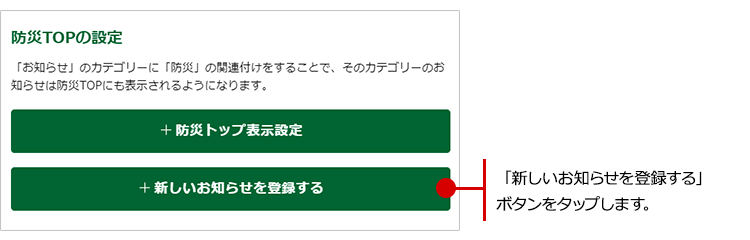
■ステップ5
「防災用カテゴリ」に設定したカテゴリ名を選択します。
タイトルや本文など必要事項を入力して「作成する」ボタンをタップすれば登録完了です。
※事前に防災お知らせのカテゴリを設定していない場合、「防災のお知らせ」には表示されず、通常の「お知らせ」にだけ表示されるためご注意ください。
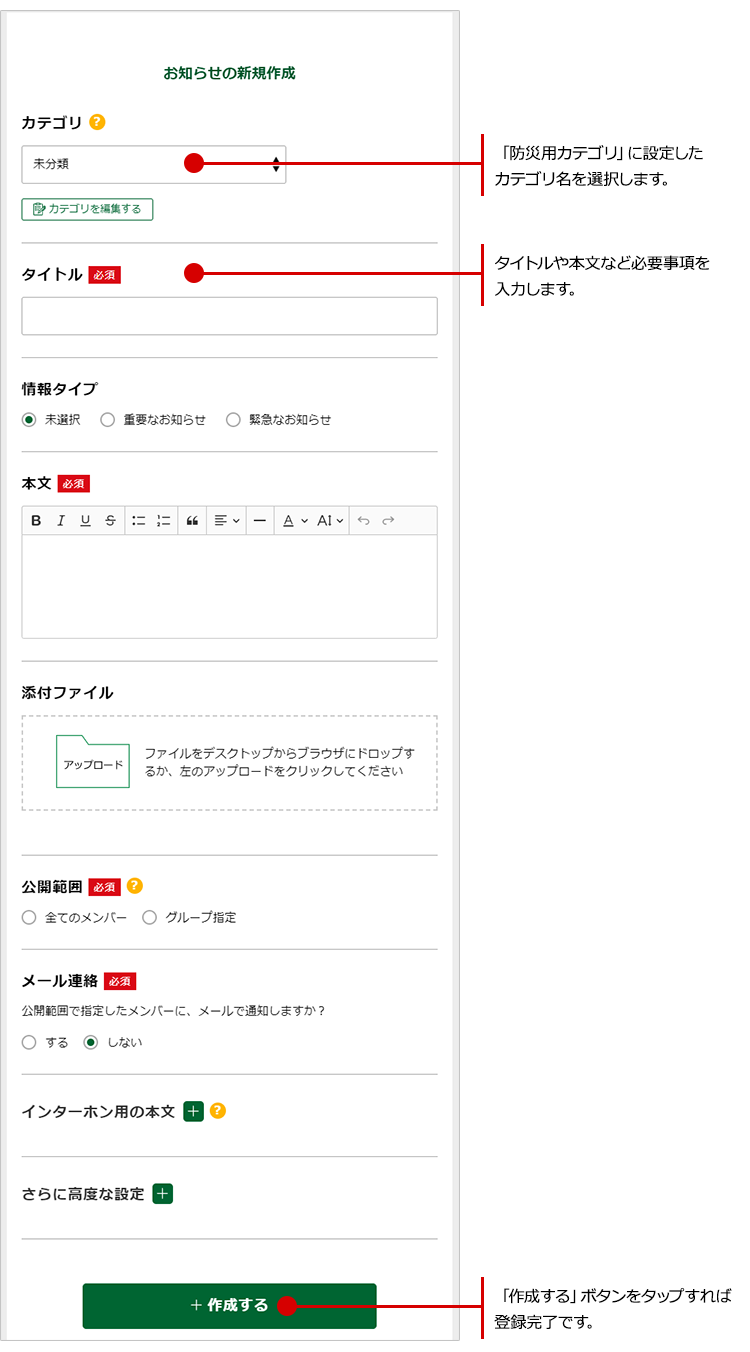
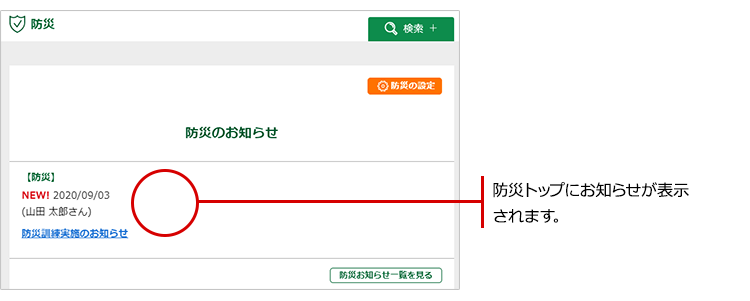
パソコンでの操作手順
防災のお知らせを登録する手順をご案内いたします。
※「お知らせ」投稿時に、防災のカテゴリを選択すると
防災TOPにそのお知らせを表示できます。
■操作可能な権限
管理者マスター、管理者A、管理者B
■ステップ1
防災トップの「防災機能の設定」ボタンをクリックします。
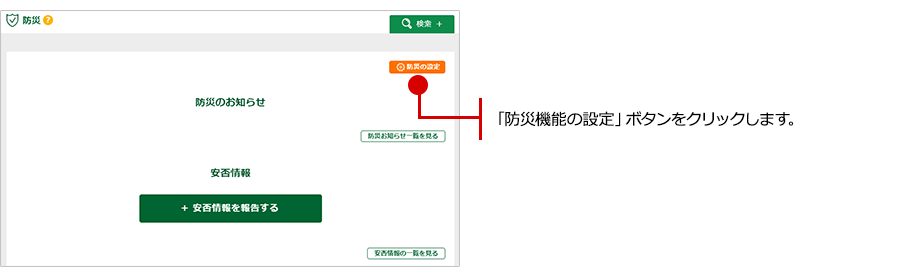
■ステップ2
「防災トップ表示設定」ボタンをクリックします。

■ステップ3
防災トップにお知らせを表示するためには、カテゴリを設定する必要があります。
◎防災お知らせカテゴリが設定されていない場合
1.「カテゴリを編集する」ボタンをクリックします。
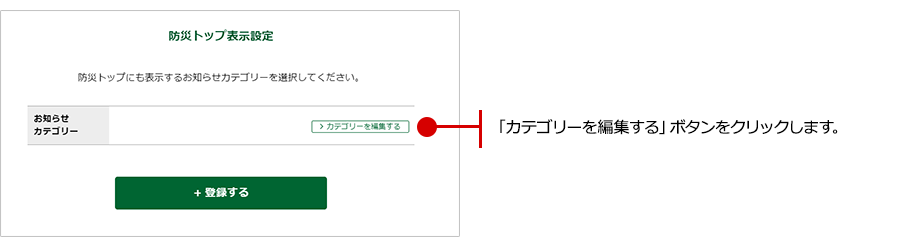
2.モーダルウィンドウでカテゴリの編集画面が表示されるので、
カテゴリ名を入力して「カテゴリを新規作成する」ボタンをクリックし、
「閉じる」ボタンで画面を閉じます。
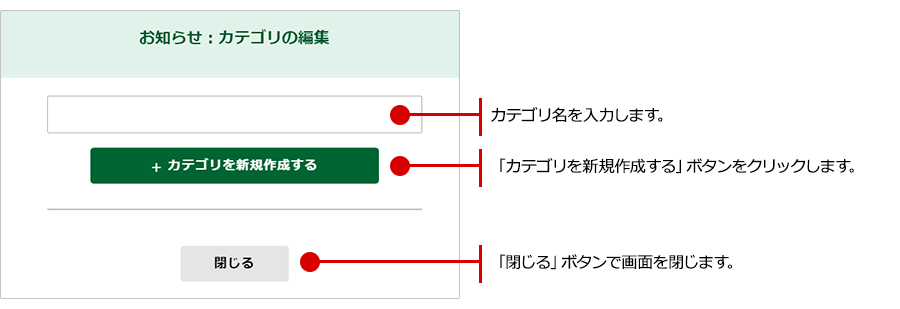
3.作成したカテゴリ名にチェックを入れて、「登録する」ボタンをクリックします。
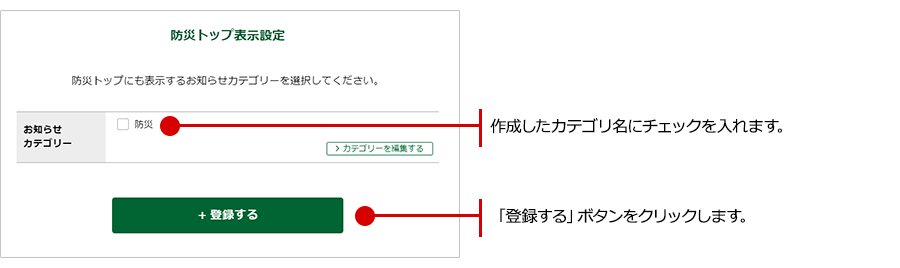
◎既にカテゴリが作られている場合
「防災トップの表示設定」に表示されている中から
「防災お知らせカテゴリ」に設定するものにチェックを入れてください。
防災用のカテゴリが無い場合は新しく作成する必要があるため
「カテゴリを編集する」ボタンをクリックし、新規作成してください。
■ステップ3
防災トップの「防災の設定」ボタンをクリックします。
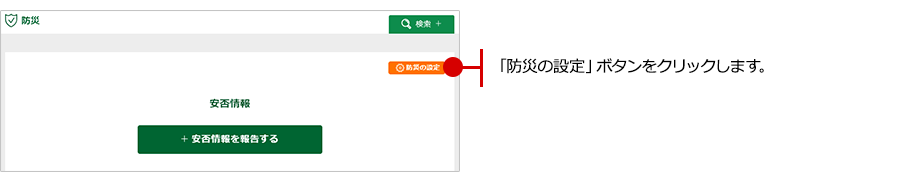
■ステップ4
「新しいお知らせを登録する」ボタンをクリックします。

■ステップ5
「防災用カテゴリ」に設定したカテゴリ名を選択します。
タイトルや本文など必要事項を入力して「作成する」ボタンをクリックすれば登録完了です。
※事前に防災お知らせのカテゴリを設定していない場合、
「防災のお知らせ」には表示されず、通常の「お知らせ」にだけ
表示されるためご注意ください。